Pontos
A janela "Pontos" serve para definir as coordenadas dos pontos do terreno. Existem duas opções possíveis para definir as coordenadas dos pontos:
Através da tabela: os pontos são definidos na tabela. O botão "Adicionar" abre a caixa de diálogo "Novo ponto"; as coordenadas dos pontos são definidas e adicionadas à tabela através do botão "Adicionar". Pode ser definido um número arbitrário de pontos desta forma. O botão "Cancelar" serve para sair da caixa de diálogo. Estes pontos podem ser modificados posteriormente (na caixa de diálogo), através do botão "Modificar", ou removidos, através do botão "Remover" (podem ser selecionados vários pontos para serem removidos de uma vez - antes de removidos, os pontos selecionados são exibidos a vermelho na Área de trabalho). Cada alteração é imediatamente refletida na Área de trabalho.
Através do mouse: este modo de introdução é ativado através do botão respetivo da barra horizontal. Estão disponíveis as opções seguintes:
Adicionar |
|
Modificar |
|
Remover |
|
Selecionar |
|
Os pontos selecionados também podem ser importados a partir de ficheiros em formato TXT, Atlas DMT, DXF e LandXML.
O programa permite introduzir mais pontos e extremidades na tarefa analisada (ex.: nas etapas seguintes).
Em alguns casos, ao definir os pontos, o programa calcula automaticamente a sua coordenada Z. Apenas pode ser introduzido um ponto com as mesmas coordenadas X, Y.
Se a opção para introduzir camadas através de "pontos de camadas", na janela "Dados base", estiver selecionada, a barra "Pontos" contém a lista "Camadas". Esta lista serve para escolher a camada em que o ponto será introduzido.
A visualização das imagens da Área de trabalho pode ser alterada em qualquer modo de introdução de dados através do ajuste da configuração da janela "Configuração de desenhos" e da barra de ferramentas "Visualização".
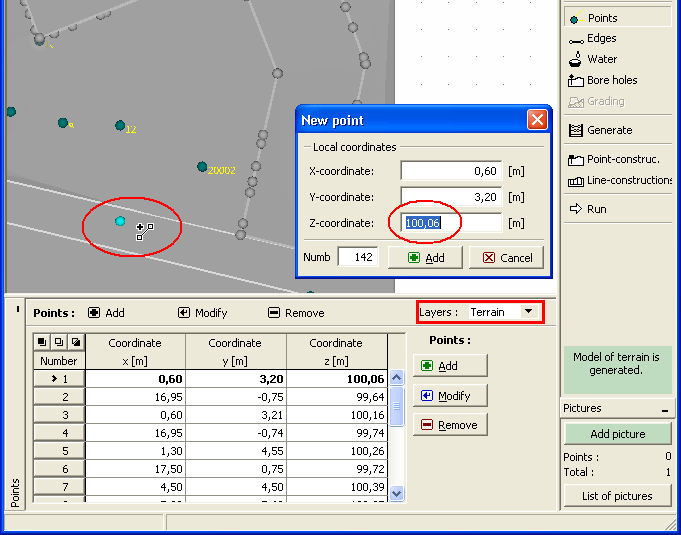 Janela "Pontos"
Janela "Pontos"